Résoudre l’erreur « Kodi impossible de créer une application en quittant »
Kodi, un lecteur multimédia open source développé par la XBMC Foundation, est conçu pour le divertissement à domicile. Il offre un accès à une multitude de contenus multimédias, incluant musique, photos, vidéos et télévision. Ce logiciel fonctionne sur diverses plateformes telles qu’Android, Windows, macOS et Linux. Sa force réside dans la lecture de médias stockés localement. Bien qu’excellent pour le streaming de films et d’émissions, certains utilisateurs rencontrent des difficultés, notamment l’erreur « Kodi impossible de créer une sortie d’application ». Heureusement, ce problème est aisément résoluble grâce à notre guide qui vous propose des solutions simples. Nous allons explorer les causes de cette erreur et vous fournir des méthodes de dépannage efficaces. Si Kodi ne fonctionne pas correctement sur votre appareil, ces solutions vous seront précieuses.
Divers facteurs peuvent être à l’origine de l’erreur de sortie d’application de Kodi. Voici les principaux:
- Fichiers Kodi corrompus
- Présence de bugs dans le système d’exploitation
- Fichiers temporaires endommagés
- Connexion Internet instable ou inexistante
Bien que les raisons puissent sembler techniques, les solutions proposées sont simples et accessibles. Découvrons ensemble ces correctifs sans tarder.
Méthode 1 : Redémarrage de l’ordinateur
Pour les utilisateurs de Windows, l’erreur « Kodi impossible de créer une sortie d’application » peut être causée par des bugs présents dans le système. Un simple redémarrage peut résoudre les problèmes techniques mineurs. Pour cela, vous pouvez consulter notre guide sur les 6 façons de redémarrer ou de réinitialiser un ordinateur Windows 10.
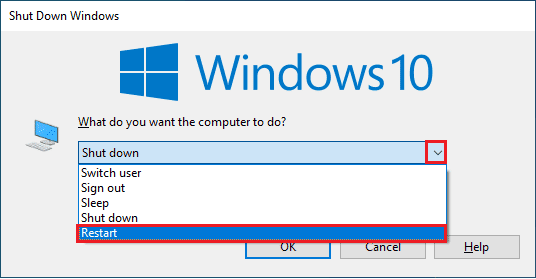
Méthode 2 : Renommer le dossier des données utilisateur
Les dossiers de données de Kodi peuvent être corrompus, et les renommer peut résoudre l’erreur de sortie d’application. Bien que ces dossiers puissent être volumineux, il est préférable de les renommer plutôt que de les supprimer pour éviter de perdre des informations importantes. Cette action permet à Kodi de générer un nouveau dossier de données utilisateur non corrompu. Pour cela, suivez les étapes suivantes :
1. Appuyez simultanément sur les touches Windows + E pour ouvrir l’Explorateur de fichiers.
2. Naviguez jusqu’au dossier des données de Kodi.
3. Faites un clic droit sur le dossier et sélectionnez « Renommer ».
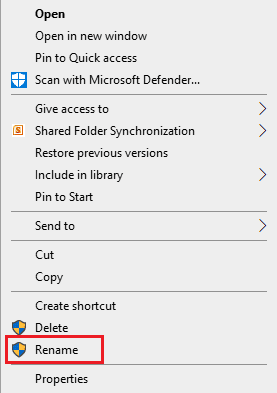
Après avoir renommé le dossier, essayez de relancer Kodi.
Méthode 3 : Supprimer le fichier profiles.xml
Le fichier profiles.xml enregistre les modifications et les paramètres de Kodi. Une fermeture forcée peut l’endommager et provoquer l’erreur de sortie d’application. Si le renommage du dossier utilisateur n’a pas fonctionné, la suppression de ce fichier peut être une solution. Attention, cela réinitialisera vos paramètres personnalisés. Pour supprimer ce fichier :
1. Appuyez sur la touche Windows, tapez « Panneau de configuration » et cliquez sur « Ouvrir ».
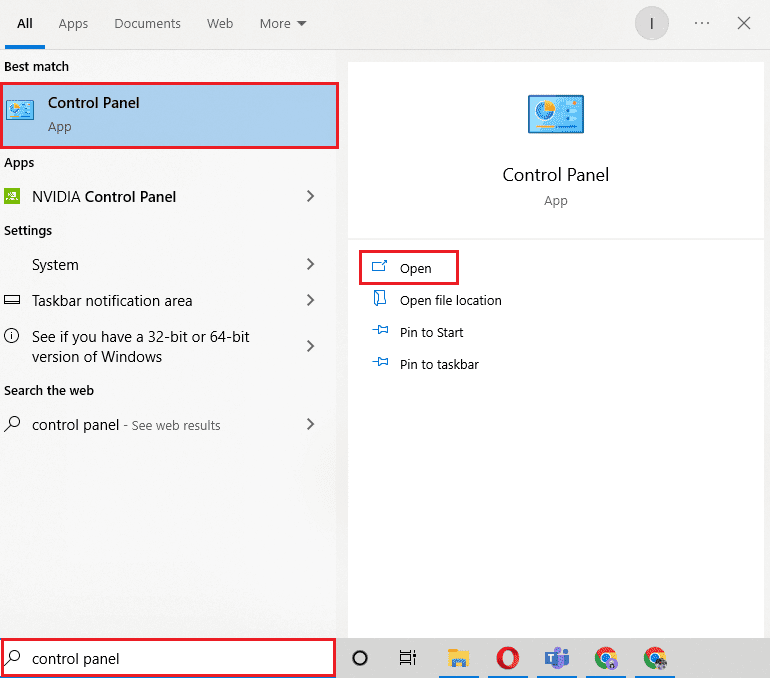
2. Réglez l’affichage sur « Grandes icônes » puis cliquez sur « Options de l’explorateur de fichiers ».
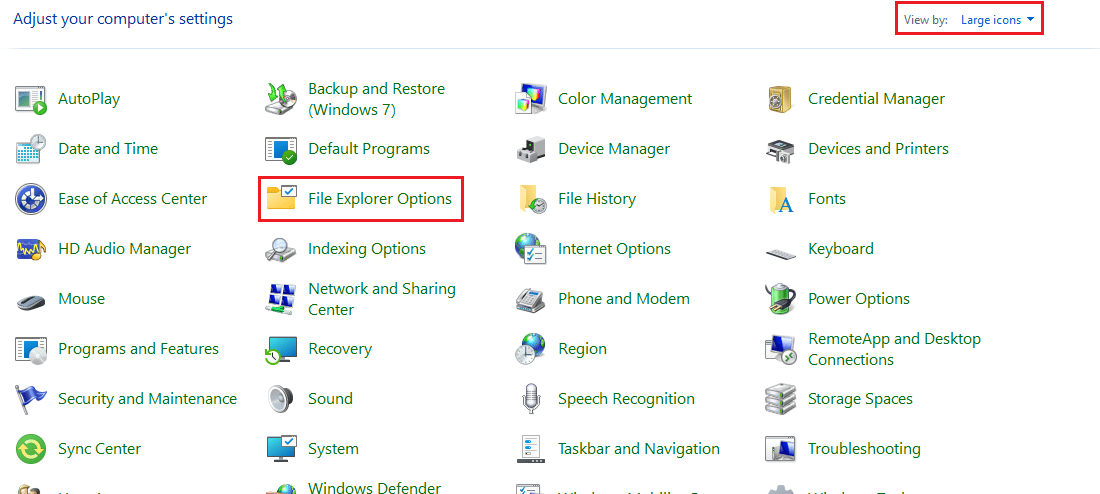
3. Cliquez sur l’onglet « Affichage ».
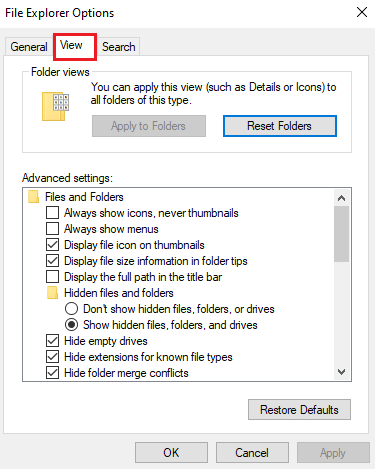
4. Cochez la case « Afficher les fichiers, dossiers et lecteurs cachés ».

5. Naviguez vers le chemin d’accès suivant dans l’Explorateur de fichiers :
C:UsersUSERNAMEAppDataRoamingKodi
Remplacez « USERNAME » par votre nom d’utilisateur local.
6. Ouvrez le dossier « UserData ».
7. Localisez le fichier « profiles.xml », faites un clic droit dessus et sélectionnez « Supprimer ».
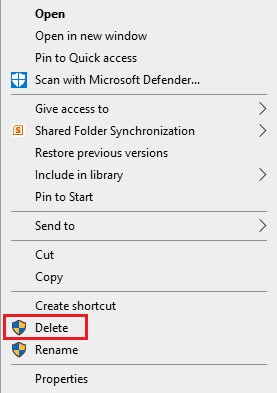
8. Fermez l’Explorateur de fichiers et lancez Kodi.
Méthode 4 : Nettoyage de disque
Si le problème persiste après la suppression du fichier profiles.xml, le nettoyage de disque peut aider. Windows stocke des fichiers temporaires et du cache qui peuvent corrompre le système. Les supprimer peut améliorer le fonctionnement de Kodi. Consultez notre guide sur Comment utiliser le nettoyage de disque dans Windows 10 pour savoir comment vous débarrasser de ces fichiers inutiles.
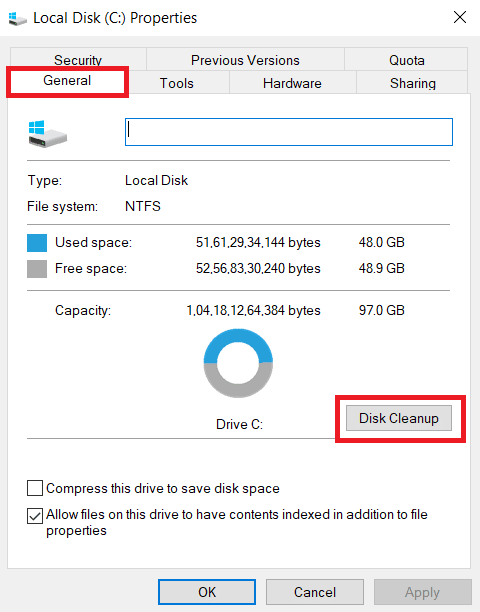
Méthode 5 : Remplacement manuel des fichiers
Si les méthodes précédentes n’ont pas fonctionné, vous pouvez essayer de remplacer les fichiers corrompus. Renommez les fichiers journaux et les répertoires de Kodi et déplacez-les vers un nouveau dossier. Après cela, vérifiez si Kodi fonctionne correctement. Pour savoir comment renommer les fichiers, référez-vous à notre guide Comment renommer des fichiers.
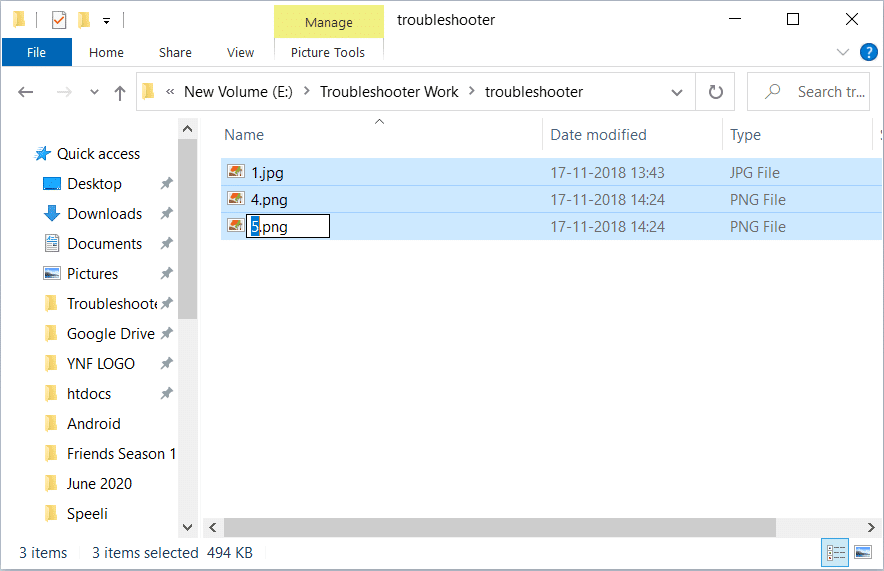
Méthode 6 : Réinstaller Kodi
Des fichiers de programme corrompus, souvent à cause d’une installation incomplète, peuvent causer l’erreur. Une réinstallation de Kodi peut être nécessaire. Pour cela:
1. Appuyez sur la touche Windows, tapez « Panneau de configuration » et cliquez sur « Ouvrir ».

2. Sélectionnez « Catégorie » dans le menu « Afficher par » puis cliquez sur « Désinstaller un programme ».

3. Sélectionnez Kodi dans la liste et cliquez sur « Désinstaller ». Confirmez les invites.

4. Cliquez sur « Oui » dans l’invite du Contrôle de compte d’utilisateur.
5. Cliquez sur « Suivant » dans la fenêtre de désinstallation de Kodi.

6. Cliquez à nouveau sur « Suivant ».

7. Cliquez sur « Désinstaller » pour confirmer la désinstallation.

8. Cliquez sur « Terminer » pour achever la désinstallation.

9. Appuyez sur la touche Windows, tapez « %appdata% » et appuyez sur « Entrée » pour ouvrir le dossier « AppData Roaming ».

10. Faites un clic droit sur le dossier « Kodi » et sélectionnez « Supprimer ».

11. Tapez « %localappdata% » dans la barre de recherche Windows pour ouvrir le dossier « AppData Local ».

12. Supprimez le dossier « Kodi » comme à l’étape 10.
13. Redémarrez votre PC après avoir complètement supprimé Kodi.
14. Enfin, rendez-vous sur la page de téléchargement de Kodi et cliquez sur le bouton « Installer (64BIT) ».

Après le téléchargement, installez Kodi et redémarrez votre appareil. Lancez l’application pour vérifier si l’erreur est résolue. Pour plus d’informations, référez-vous à notre Guide d’installation de Kodi.
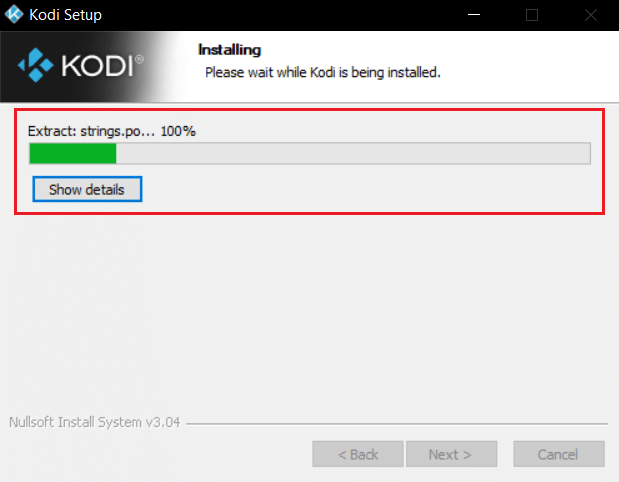
Méthode 7 : Contacter le support Kodi
Des problèmes avec les fichiers journaux peuvent également causer l’erreur de sortie d’application. Les messages d’erreur dans ces fichiers peuvent indiquer l’origine du problème. Vérifiez ces fichiers, et si nécessaire, contactez le support de Kodi pour une assistance personnalisée.
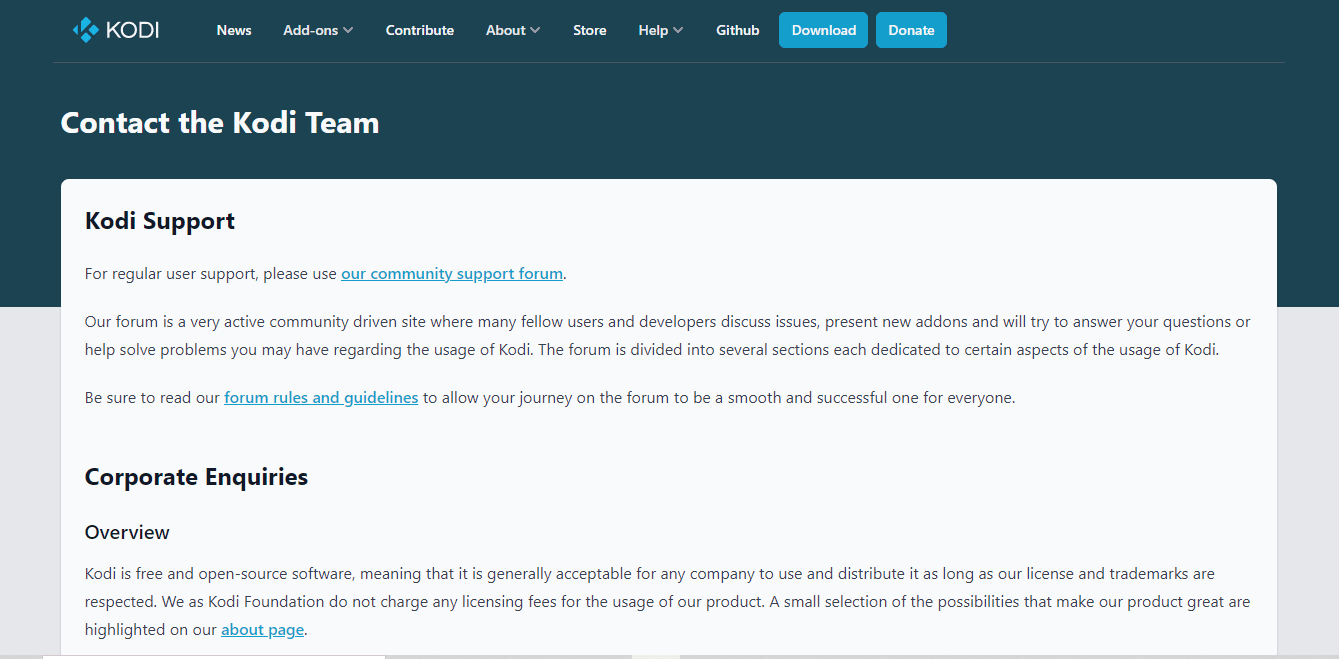
Foire aux questions (FAQ)
| Q1. Puis-je configurer plusieurs profils sur Kodi ? | Rép. Oui, vous pouvez configurer plusieurs profils dans la section « Profils » sous « Ajouter un profil ». |
| Q2. Kodi est-il meilleur que d’autres logiciels de streaming home cinéma ? | Rép. Kodi offre une expérience de cinéma maison excellente grâce à sa personnalisation et ses fonctionnalités open source. |
| Q3. Que signifie « open source » dans Kodi ? | Rép. Kodi étant open source, il est accessible et modifiable par tous. |
| Q4. Que faire si Kodi ne fonctionne pas ou affiche un écran vide ? | Rép. Essayez de vider le cache de l’application ou de mettre à jour les modules complémentaires de Kodi. |
| Q5. Que faire si je n’arrive pas à créer une application sur Kodi ? | Rép. Cela peut être dû à une mise à jour récente. Supprimez le fichier profiles.xml comme indiqué dans la méthode 3. |
En tant qu’application open source, Kodi peut présenter des bugs. L’erreur « Kodi impossible de créer une sortie d’application » est fréquente, mais nous espérons que ce guide vous aura aidé à la résoudre. Dites-nous quelle méthode a fonctionné pour vous et n’hésitez pas à laisser vos questions et suggestions dans les commentaires ci-dessous.